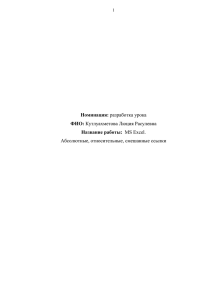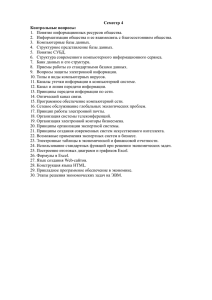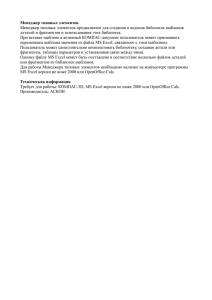Лабораторная работа №13.
реклама
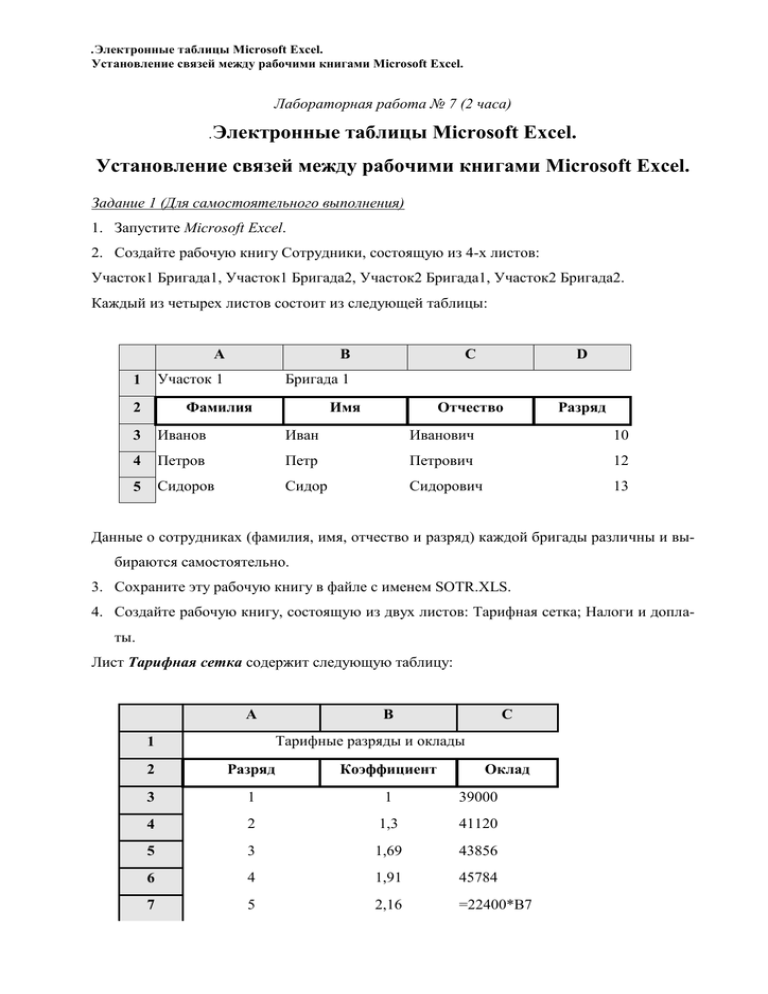
.Электронные таблицы Microsoft Excel. Установление связей между рабочими книгами Microsoft Excel. Лабораторная работа № 7 (2 часа) .Электронные таблицы Microsoft Excel. Установление связей между рабочими книгами Microsoft Excel. Задание 1 (Для самостоятельного выполнения) 1. Запустите Microsoft Excel. 2. Создайте рабочую книгу Сотрудники, состоящую из 4-х листов: Участок1 Бригада1, Участок1 Бригада2, Участок2 Бригада1, Участок2 Бригада2. Каждый из четырех листов состоит из следующей таблицы: 1 A B Участок 1 Бригада 1 Фамилия 2 Имя C D Отчество Разряд 3 Иванов Иван Иванович 10 4 Петров Петр Петрович 12 5 Сидоров Сидор Сидорович 13 Данные о сотрудниках (фамилия, имя, отчество и разряд) каждой бригады различны и выбираются самостоятельно. 3. Сохраните эту рабочую книгу в файле с именем SOTR.XLS. 4. Создайте рабочую книгу, состоящую из двух листов: Тарифная сетка; Налоги и доплаты. Лист Тарифная сетка содержит следующую таблицу: A B C Тарифные разряды и оклады 1 2 Разряд Коэффициент Оклад 3 1 1 39000 4 2 1,3 41120 5 3 1,69 43856 6 4 1,91 45784 7 5 2,16 =22400*B7 .Электронные таблицы Microsoft Excel. Установление связей между рабочими книгами Microsoft Excel. 8 6 2,44 =22400*B8 9 7 2,76 =22400*B9 10 8 3,12 =22400*B10 11 9 3,53 =22400*B11 12 10 3,99 =22400*B12 13 11 4,51 =22400*B13 14 12 5,1 =22400*B14 15 13 5,76 =22400*B15 16 14 6,51 =22400*B16 17 15 7,36 =22400*B17 18 16 8,17 =22400*B18 19 17 9,07 =22400*B19 20 18 10,07 =22400*B20 Указание Ячейки С8:С20 заполняются копированием содержимого ячейки С7. Лист Налоги и доплаты содержит следующую таблицу: Налоги Подоходный Доплаты Пенсионный Профсоюзный Уральский налог взнос взнос коэфф. 0,12 0,01 0,01 0,15 Вредность 0,02 Информация Для того, чтобы текст одной клетки написать в две строки, необходимо выделить эту клетку, выбрать в меню Формат пункт Ячейки..., щелкнуть мышью на корешке Выравнивание и установить флажок Переносить по словам. 5. Для клеток, содержащих коэффициенты налогов или доплат, определите соответствующие имена. 6. Сохраните эту рабочую книгу в файле с именем RAZR.XLS. 7. Создайте рабочую книгу Платежная ведомость, состоящую из двух рабочих листов: Участок1; Участок2. Каждый из двух листов состоит из двух однотипных таблиц, расположенных рядом друг с другом. Образец таблицы представлен в приложении 1 (таблица1). .Электронные таблицы Microsoft Excel. Установление связей между рабочими книгами Microsoft Excel. Заполнение Платежной ведомости для Бригады 1: данные для полей Фамилия, Имя, Отчество копируются из рабочей книги SOTR.XLS; вычисление оклада для первого сотрудника осуществляется по следующей формуле: =ВПР(‘[SOTR.XLS]Участок1 Бригада1’!$D3;’[RAZR.XLS]Тарифная сетка’!$A$3: $C$20;3) вычисление уральского коэффициента для первого сотрудника осуществляется по следующей формуле: =D4*’RAZR.XLS’!Уральский_коэфф. вычисление доплаты за вредность для первого сотрудника осуществляется по следующей формуле: =D4*’RAZR.XLS’!Вредность вычисление начисленной суммы для первого сотрудника осуществляется по следующей формуле: =СУММ(D4:F4) вычисление подоходного налога для первого сотрудника осуществляется по следующей формуле: =G4*’RAZR.XLS’!Подоходный_налог вычисление пенсионного взноса для первого сотрудника осуществляется по следующей формуле: =G4*’RAZR.XLS’!Пенсионный_взнос вычисление профсоюзного взноса для первого сотрудника осуществляется по следующей формуле: =G4*’RAZR.XLS’!Профсоюзный_взнос вычисление удержанной суммы для первого сотрудника осуществляется по следующей формуле: =СУММ(H4:J4) вычисление суммы к выдаче для первого сотрудника осуществляется по следующей формуле:=G4-K4 суммы начислений для остальных сотрудников Бригады1 заполняются копированием данных первого сотрудника Бригады1. Точка контроля Созданная таблица должна совпадать с таблицей 2, представленной в приложении 1. Для остальных бригад данные заполняются аналогично. Внимание Следует обратить внимание на формулу для вычисления оклада сотрудников Бригады2 Участка1 и обоих бригад Участка2: первый аргумент функции ВПР содержит ссылку на тот лист рабочей книги SOTR.XLS, на котором зарегистрирован сотрудник нужной бригады. 8. Сохраните созданную рабочую книгу. .Электронные таблицы Microsoft Excel. Установление связей между рабочими книгами Microsoft Excel. 9. Создайте структуру документа для скрытия второстепенных деталей для каждой бригады: первый уровень - скрыть все вычисления, оставив столбцы Фамилия, Имя, Отчество и столбец К выдаче ; второй уровень - скрыть вычисления для столбцов Начислено и Удержано. 10.Скройте для всех бригад второстепенные детали, оставив лишь столбцы Фамилия, Имя, Отчество и К выдаче. 11.Сохраните созданную рабочую книгу. .Электронные таблицы Microsoft Excel. Установление связей между рабочими книгами Microsoft Excel. Приложение 1 Таблица 1 Платежная ведомость - Участок 1 Бригада 1 Фамилия Имя Отчество Оклад Уральский Допл. за коэфф. вредность Начислено Подоходный Пенсионный Профсоюзный налог взнос Удержано К выдаче взнос Таблица 2 Платежная ведомость - Участок 1 Бригада 1 Фамилия Имя Отчество Оклад Уральский Допл. за коэфф. вредность Начислено Подоходный Пенсионный Профсоюзный налог взнос Удержано К выдаче взнос Иванов Иван Иванович 89 376,00 р. 13 406,40 р. 1 787,52 р. 104 569,92 р. 12 548,39 р. 1 045,70 р. 1 045,70 р. 14 639,79 р. 89 930,13 р. Петров Петр Петрович 114 240,00 р. 17 136,00 р. 2 284,80 р. 133 660,80 р. 16 039,30 р. 1 336,61 р. 1 336,61 р. 18 712,51 р. 114 948,29 р. Сидоров Сидор Сидорович 129 024,00 р. 19 353,60 р. 2 580,48 р. 150 958,08 р. 18 114,97 р. 1 509,58 р. 1 509,58 р. 21 134,13 р. 129 823,95 р.